
WordPress文件构成了WordPress网站的基础。文件目录驻留在服务器上——无论该服务器是拥有并存储在您自己的办公室中,还是由托管公司管理。在这些目录中有各种文件夹和文件,每个文件夹和文件都用于向最终用户传递命令和提供内容。好消息是所有新的WordPress网站的WordPress文件结构都保持不变,这使得很容易理解所有内容的配置方式。但是,文件本身以及属于每个文件的代码乍一看似乎令人困惑。
这就是为什么我们将深入研究WordPress文件及其用途。从WordPress配置文件到wp-content存储和交付所有图像的文件夹。主题和插件,了解WordPress文件的内部工作原理对于未来的管理和网站修改非常重要。
- 了解WordPress文件的重要性
- WordPress文件存储在哪里?
- 如何访问WordPress文件?
- WordPress文件和目录结构
- 关于WordPress文件权限
- 管理和审核您的WordPress文件
了解WordPress文件的重要性
您可能想知道,学习WordPress文件和目录结构有什么意义?
这是一个很好的问题;在某些情况下,根本没有理由了解它们。如果您是一名非技术网站所有者,并且宁愿将这一责任转嫁给您的托管公司或开发人员,那么您可能不需要了解有关该wp-includes文件夹的任何信息或.htaccess含义。
如果您愿意将这种类型的管理交给其他专家,例如您选择托管托管计划,那么您将有更多时间和精力专注于日常业务任务。
但是,有抱负的高级开发人员和设计师,以及真正与网站打交道的任何人,都需要了解 WordPress 文件结构的复杂工作原理。此外,即使是技术含量较低的网站所有者也可以学习一两件事来帮助他们处理诸如文件上传或将来保护他们的数据库之类的事情。
以下是了解WordPress文件的一些主要原因:
- 了解WordPress文件结构有助于普通WordPress用户自己解决问题,而不是联系托管公司或开发人员,从而节省金钱和时间。
- 您可以了解帮助WordPress发挥其魔力的核心文件。
- 可以更好地了解图像和媒体上传的存储方式,让您可以选择SFTP等替代上传方法,并弄清楚如何在需要时共享和保护它们。
- 您可以看到主题和插件的存储位置和方式,为其他上传方法打开了选项,并有可能找出插件或主题出现的问题。
- 可以调整语言文件以接触世界各地的新客户。
- 您可以对您的网站进行简单的修改而不会造成损坏,看看如何不推荐在仪表板中编辑代码,并且当您至少在某种程度上舒适地筛选文件时进行正确的编辑要容易得多。
- 有一些选项可以设置文件权限和限制某些用户的内容,从而提高您的整体安全性。
- 您可以使用多种方法之一来上传和下载WordPress文件。您最终可能会偶然发现一个更简单或更实用的解决方案。
- 您可以为您的网站生成备份并保护您的网站文件,从而消除有关您的网站究竟有多安全的问题。
- 具有强大 WordPress 文件知识的开发人员能够成功地将文件访问权转移给网站所有者,并解决网站带来的任何问题。
- 如果网站被黑客入侵或发生使网站崩溃的冲突,通常需要访问 WordPress 文件。例如,有时您需要移除或更换损坏的。
- 当您可以轻松浏览WordPress文件时,对WordPress错误进行故障排除会容易得多。
WordPress文件存储在哪里?
正如您的计算机软件和媒体文件存储在内部硬盘驱动器上一样,WordPress 网站文件也放置在服务器上,以确保它们能够提供各种各样的内容、设计调用和操作,这些内容、设计调用和操作共同呈现完整的网站体验给用户。
该服务器有时称为机器或计算机,位于某个物理位置。这主要是托管服务器,一台外观和功能与您的计算机相似的机器。
物理位置取决于您计划如何托管您的网站。可以从您自己的家中或办公室运行服务器。许多公司运行自己的服务器系统以保持对其数据的完全控制。另一方面,许多网站存储在远程服务器上,通常由托管公司管理。
您的 WordPress 站点文件会上传到连接 Internet 的服务器,该服务器能够在正确的时间保护和提供正确的文件。此外,主机服务器使您能够通过数字接口访问文件,即使文件本身位于数据中心服务器上的其他位置。
有许多类型的服务器和托管选项,但其中一些包括以下内容:
- 共享主机。
- 基于云的托管。
- 虚拟专用服务器。
- 专用网络服务器。
- WordPress托管服务器。
您决定的托管最终取决于您希望对站点文件进行多少访问和控制。
本地存储
也可以将WordPress文件存储在本地机器上。例如,您可以访问WordPress.org网站并下载包含最新版本的WordPress及其zip文件。
许多开发人员出于不同的原因将他们的站点文件存储在本地计算机上。首先,在发布网站供公众查看之前,您可能希望在不太公开的环境中开发和设计网站。沿着这条路线走意味着您将添加到原始文件并使用开发沙箱和桌面服务器,如XAMPP或WAMP。
单击此处了解如何安装本地版本的WordPress。
本地安装背后的目标是模仿托管公司提供的配置。您将获得一个类似的托管堆栈来提供您的文件并从您的本地文件生成站点功能。可以在浏览器中呈现您正在进行的网站以测试进展情况。利用临时环境或沙箱工具也很常见,这有助于开发和测试,提供更改预览和比文件目录中看到的更友好的用户体验。
如何访问WordPress文件?
现在我们知道WordPress文件位于服务器或本地环境中。太好了,但是您如何访问文件以向您的网站设计添加更多内容、上传新主题以及组织诸如核心文件或媒体项目之类的项目?
以下是几个可供选择的选项,用于访问、查看和管理 WordPress 文件:
- 本地访问文件。
- 通过FTP客户端。
- 通过cPanel仪表板。
- 通过WordPress仪表板。
这些方法中的每一种都可以用于查找和管理您的WordPress文件。但是,有些比其他的要好,并且通常不推荐一些。
继续阅读下文以了解有关如何通过提到的各种方法访问文件的更多信息。
本地访问WordPress文件
查找存储在本地计算机上的WordPress文件相当简单。
第一个选项是下载WordPress的空白副本并使用这些文件来了解它们并在将它们上传到服务器之前可能管理您的网站。
在这种情况下,唯一的要求是初始WordPress文件目录下载。之后,访问文件与单击计算机上的其他文件没有什么不同。
首先,将最新的WordPress副本下载到您的计算机上。
单击获取WordPress按钮。
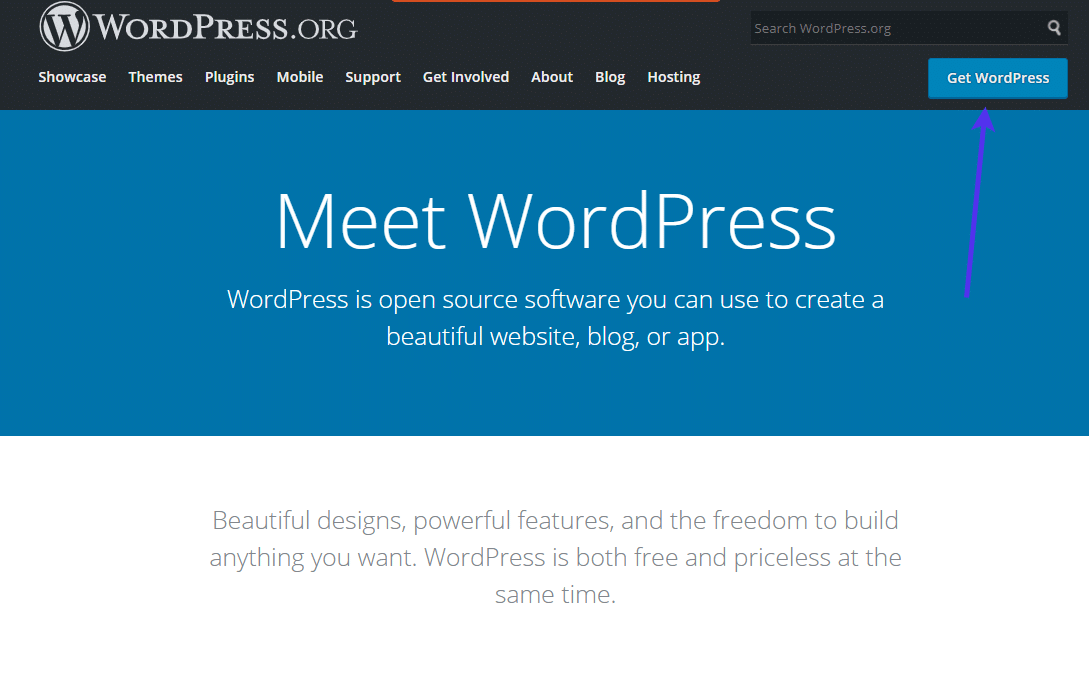
WordPress Core可以从WordPress.org网站下载
然后,单击最近的下载按钮。WordPress已经显示了当前版本,所以这通常是最好的选择。

下载WordPress核心
将文件放在您会记住的本地驱动器上。解压缩该文件以显示WordPress文件。它应该命名为“wordpress-[version]”。
单击该文件并将压缩版本保存在同一位置。
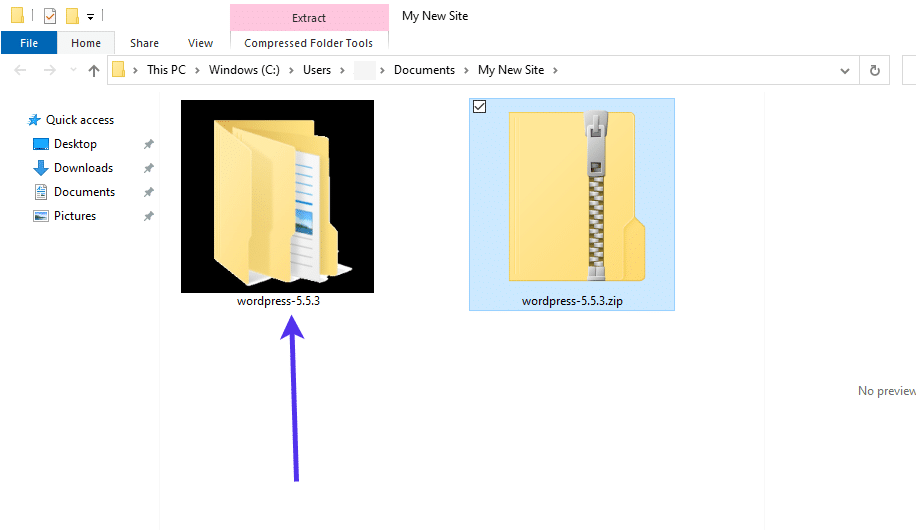
下载后解压WordPress包
所有WordPress文件都存储在一个名为“WordPress”的文件夹中。
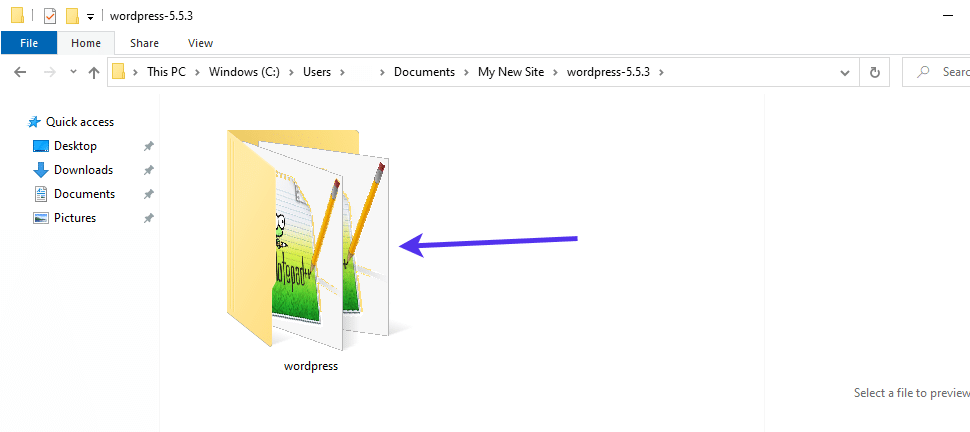
包含核心文件的“wordpress”目录
现在您应该会看到一系列文件夹和文件,例如wp-content、wp-admin和wp-login.php文件。
这就是文件和文件夹目录在WordPress中的样子。它很少改变,除非整个内容管理系统有更新。
您可以打开每个文件夹以查看内容,同时还可以打开和编辑(如果需要)主文件夹下的WordPress文件。
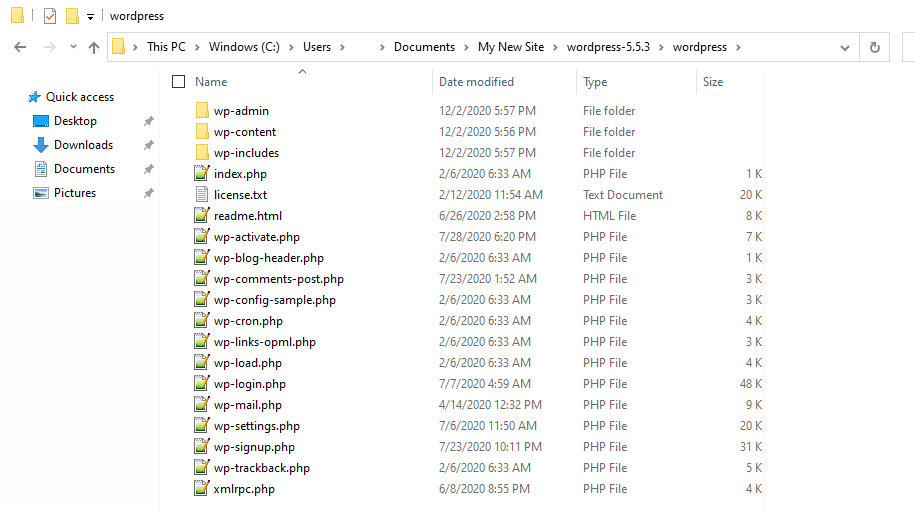
WordPress核心文件
在这种情况下,本地WordPress文件没有到Internet或服务器的链接。因此,您可以在没有任何公众影响的情况下进行更改。但是,在某些时候,您需要将文件添加到开发环境,并最终将它们传输到实时托管服务器。
使用FTP客户端访问WordPress文件
查看和重新组织 WordPress 文件的另一种方法是借助 FTP(文件传输协议)客户端。文件传输协议将您的本地文件环境链接到托管服务器上的实时网站。通过这种方式,您可以立即将文件从您的计算机拖到您的网站文件中,而没有太多限制,也无需进入您的托管仪表板。
有几个FTP客户端可供您使用,诸如FileZilla、Cyberduck、CuteFTP和Free FTP等。以下是使用FileZilla作为FTP客户端的该过程的简化版本:
首先,你需要访问您的服务器提供商网站获取SFTP/SSH的登录信息,它们包括“主机”、“用户名”、“密码”和“端口”。
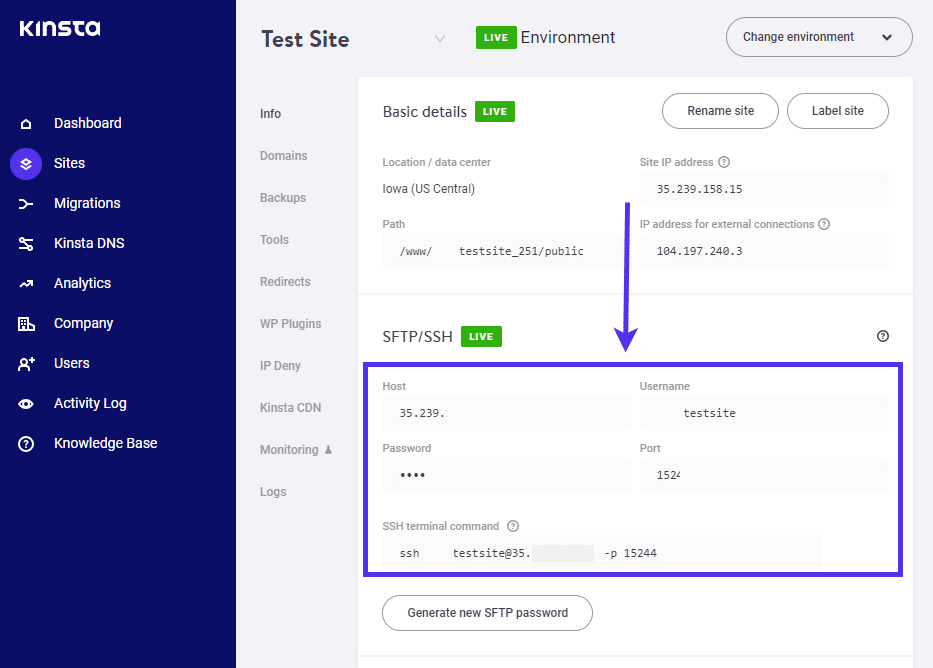
MyKinsta服务器的SFTP/SSH凭据
每个FTP Client都有点不同,但一般都能找到通过FTP连接站点服务器的对应字段。
例如,在FileZilla中,Quickconnect字段位于窗口顶部,将这些SFTP凭据粘贴到主机、用户名、密码和端口字段中。单击“快速连接”按钮继续。
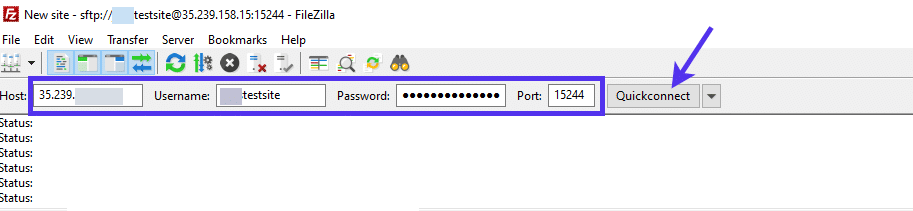
使用FileZilla连接到服务器
如果您遇到错误,很可能是因为FileZilla默认使用FTP连接,而主机要求使用SFTP连接。
要在FileZilla中解决此问题,请转到“文件 > 站点管理器”,并将“协议”字段从FTP更改为SFTP。
单击“连接”按钮,一切正常。
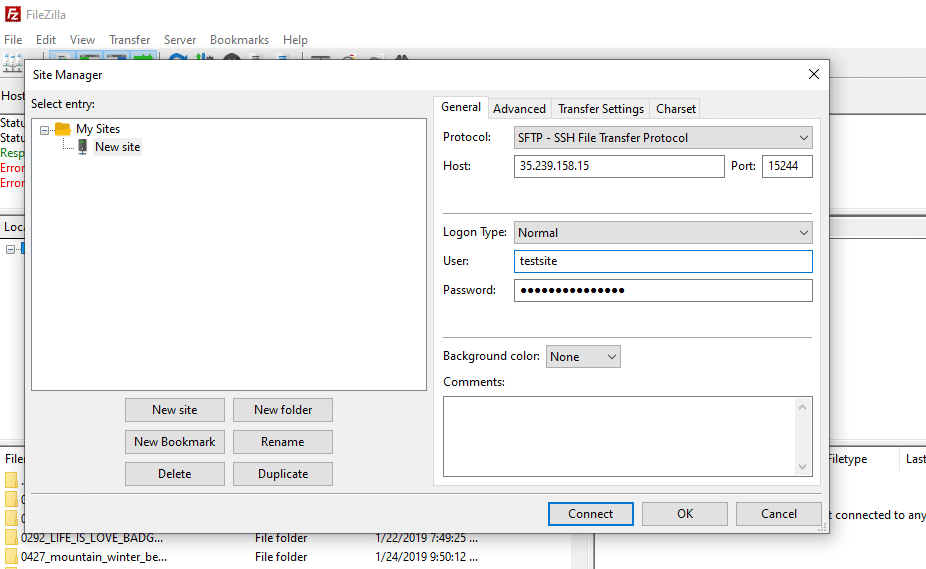
在FileZilla中配置SFTP连接
FTP客户端通常只需要一点时间来处理凭据并同步到您的本地文件和服务器上的文件。
看到服务器上的文件后,找到根文件;单击“公共”文件夹以显示当前安装在您网站上的所有WordPress文件。
像往常一样,我们会看到像wp-admin和wp-content这样的文件夹,这样可以很容易地识别出您在正确的位置。
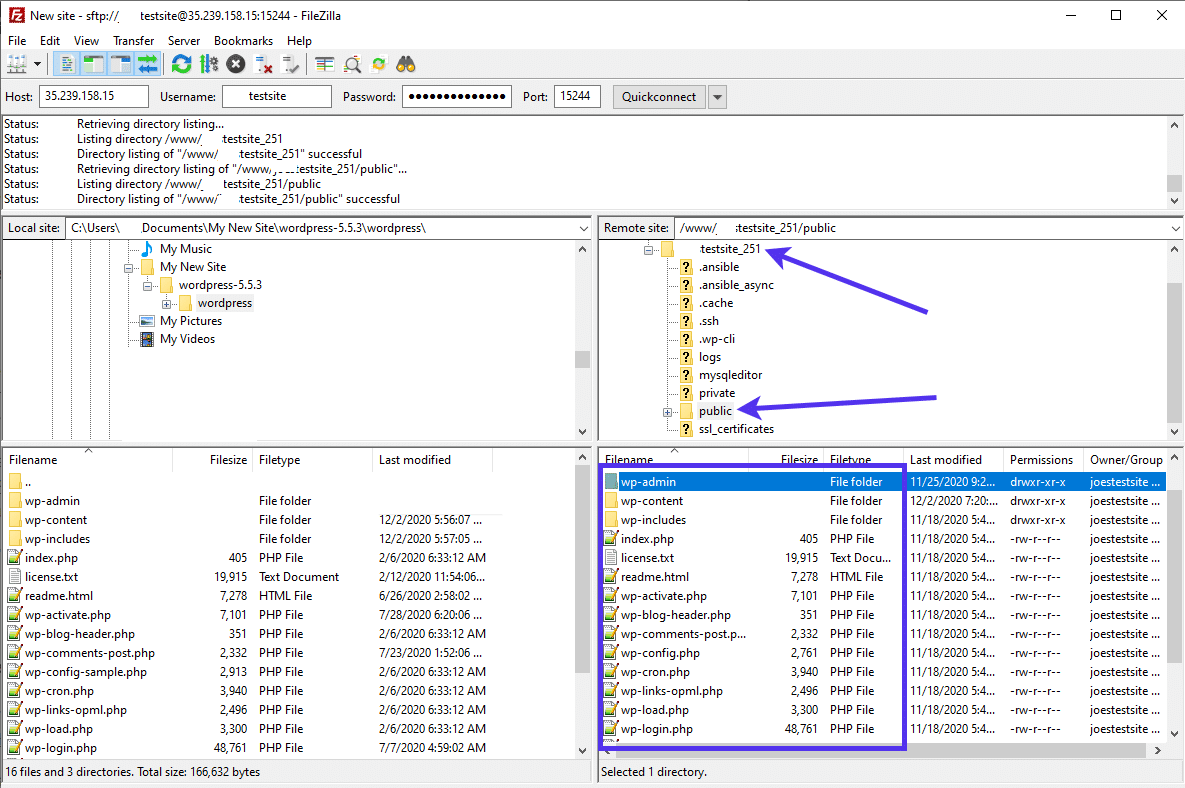
服务器上的WordPress核心文件
通过FTP客户端访问WordPress文件只是一个开始。您现在可以上传文件、复制文件夹以及拖入主题和插件等项目。它也是添加您自己的自定义编码的好地方,只要您不编辑不应该触及的核心文件。
在所有访问WordPress文件的方法中,推荐FTP客户端进程作为最佳解决方案。在某些情况下唯一有意义的替代方法是将本地环境用于暂存或测试目的。
在cPanel中访问WordPress文件
总体而言,cPanel是一些托管公司提供的控制面板,用于访问托管帐户中所谓的文件管理器。
如果您使用使用 cPanel 的主机,请按照以下步骤访问WordPress文件:
- 登录您的主机cPanel。
- 找到文件管理器按钮。点击那个。
- 使用“上传”、“移动文件”和“新建文件夹”等各种按钮来管理和修改WordPress文件中已有的内容。
您通常还可以选择通过cPanel通过FTP连接。此cPanel功能通常称为FTP帐户或FTP会话控制,通常位于文件管理器附近。
在WordPress仪表盘中访问WordPress文件
从技术上讲,WordPress提供了对仪表盘中某些文件的访问,尤其是主题文件。
原因是因为主题设置显示在仪表盘中,并且仪表盘中需要这些文件以确保正常功能。
但是,强烈建议您跳过在仪表盘中编辑这些文件的过程。
这就是为什么您应该避免使用WordPress仪表板编辑主题文件的原因:
- 当未来的 WordPress 或主题更新出现时,更改可能会被覆盖。
- 您的网站主题文件没有备份,以确保更改不会造成任何损害。
- 直接编辑您的主题可能会破坏您的网站,因此最好通过主题设置或使用在开发环境中编辑然后通过 FTP 客户端传输的副本进行编辑。
话虽如此,我们知道有些人无论如何都会继续编辑仪表板中的主题文件。此外,如果您只是弄乱模板或测试网站,这也不是一件坏事。但是,我们鼓励您在使用重要网站时完全避免这种情况。
如果您计划继续直接编辑主题文件,请考虑使用文件管理器来生成具有新名称的文件副本。保留原始版本,仅编辑重复版本。这些备份主题文件可确保您在遇到问题时能够重新启用以前的功能。
访问仪表板中的主题文件。转到“外观>主题编辑器”。
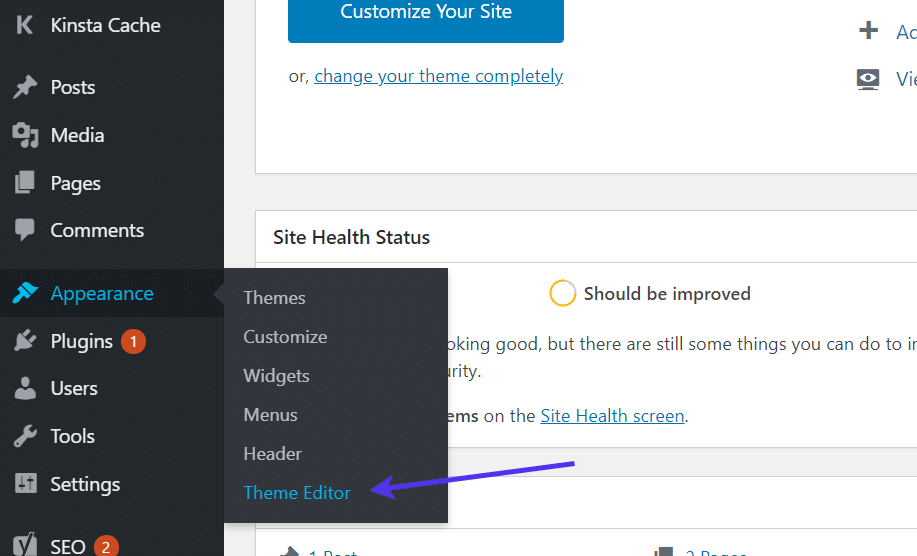
访问WordPress主题编辑器
您将收到关于直接通过仪表板修改这些文件的危险的警告,因此这是一个很好的提醒,不要弄乱这个区域!
总体而言,此仪表板部分包含以下文件及其内容:
- style.css
- functions.php
- footer.php
- header.php
- index.php
- sidebar.php
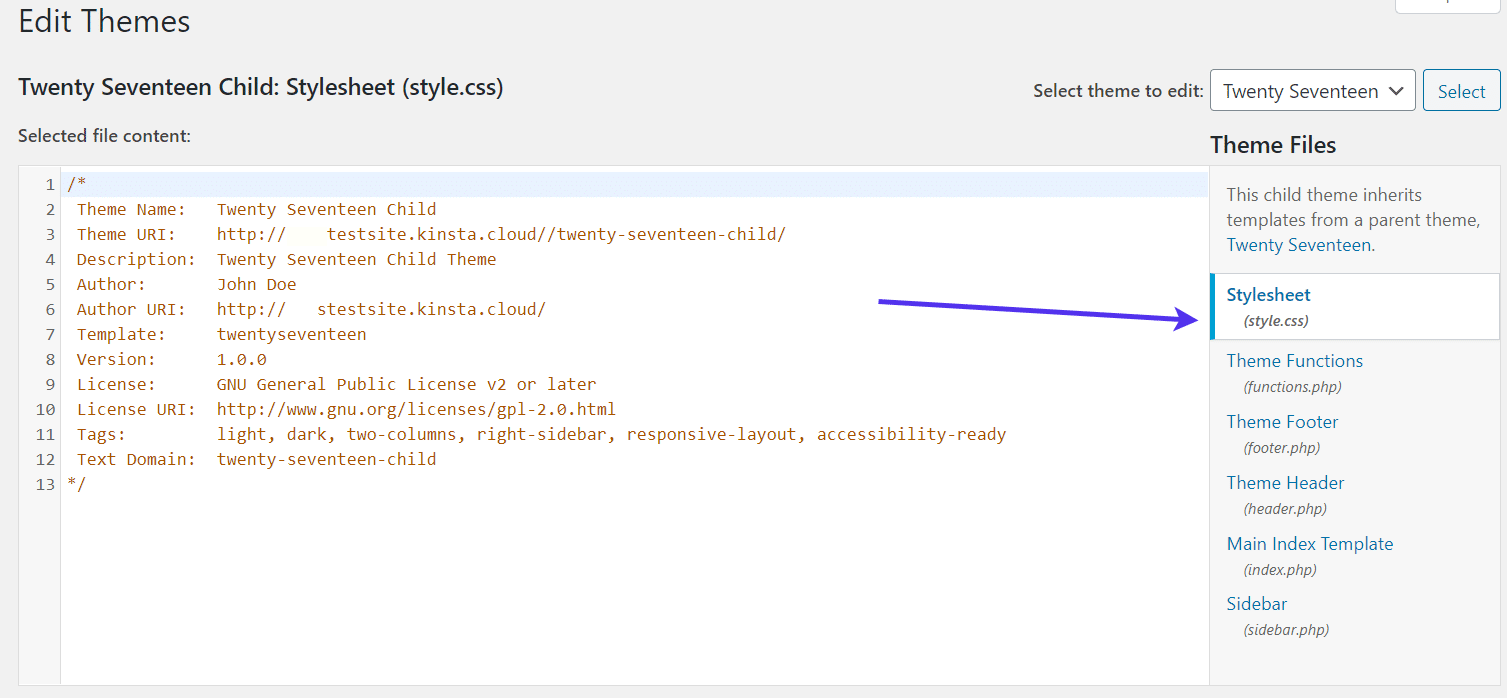
在WordPress主题编辑器中编辑style.css文件
所有这些文件都存储在您网站的主题文件夹(位于wp-content目录中)中,因此您可以选择通过更安全的途径管理文件。此外,它们都是设计文件,可以通过WordPress可视化定制工具轻松坚持替代编辑解决方案。
虽然这不会让您直接访问您的文件,但定制器提供了一个安全的环境来调整您的WordPress网站的外观。此外,您可以选择添加自己的CSS代码,然后在保存后将其写入站点文件。
要遵循此路线,请转到仪表盘中的“外观 > 自定义”。
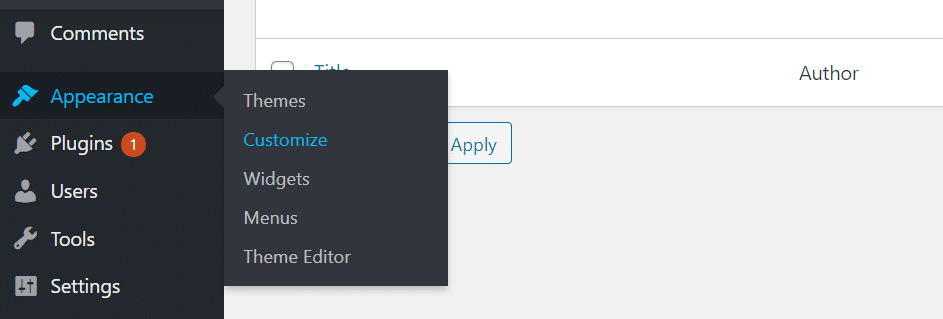
自定义WordPress网站的外观
现在您拥有主题的完整视觉视图,并在您修改设置时实时更新预览。优点是预览不会立即更改您的实时网站。相反,您可以检查新设计,然后在准备就绪时按“发布”按钮。
如您所见,各种模块可用于间接编辑具有站点标识、颜色、菜单、小部件和主页设置设置的样式文件。
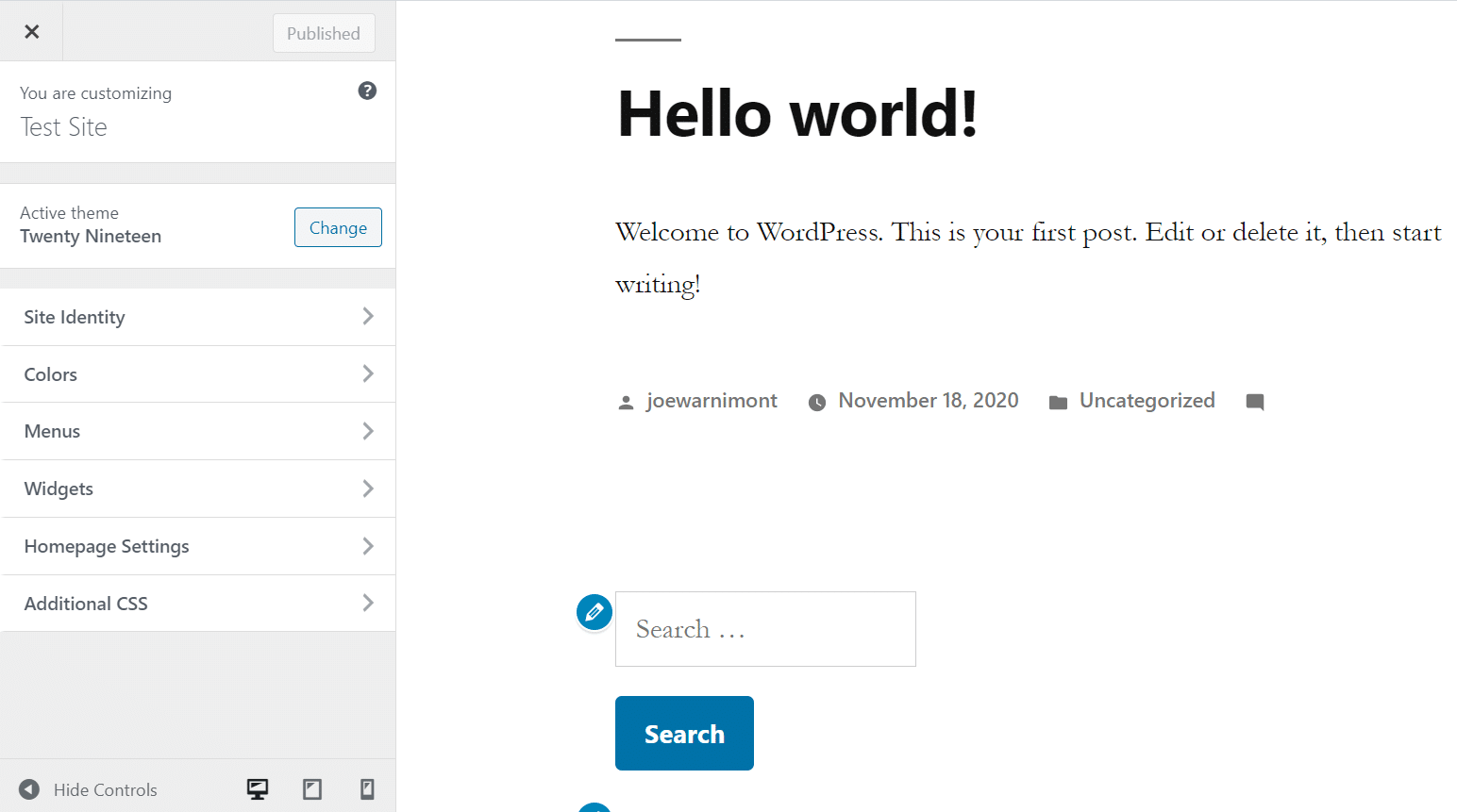
在WordPress中自定义站点Logo、颜色、菜单等
如前所述,“额外CSS”选项卡是将样式添加到站点文件的理想部分,而无需直接编辑文件。此外,您还可以在保存之前预览您的修改。只需将所需的代码粘贴或输入到CSS模块中即可。
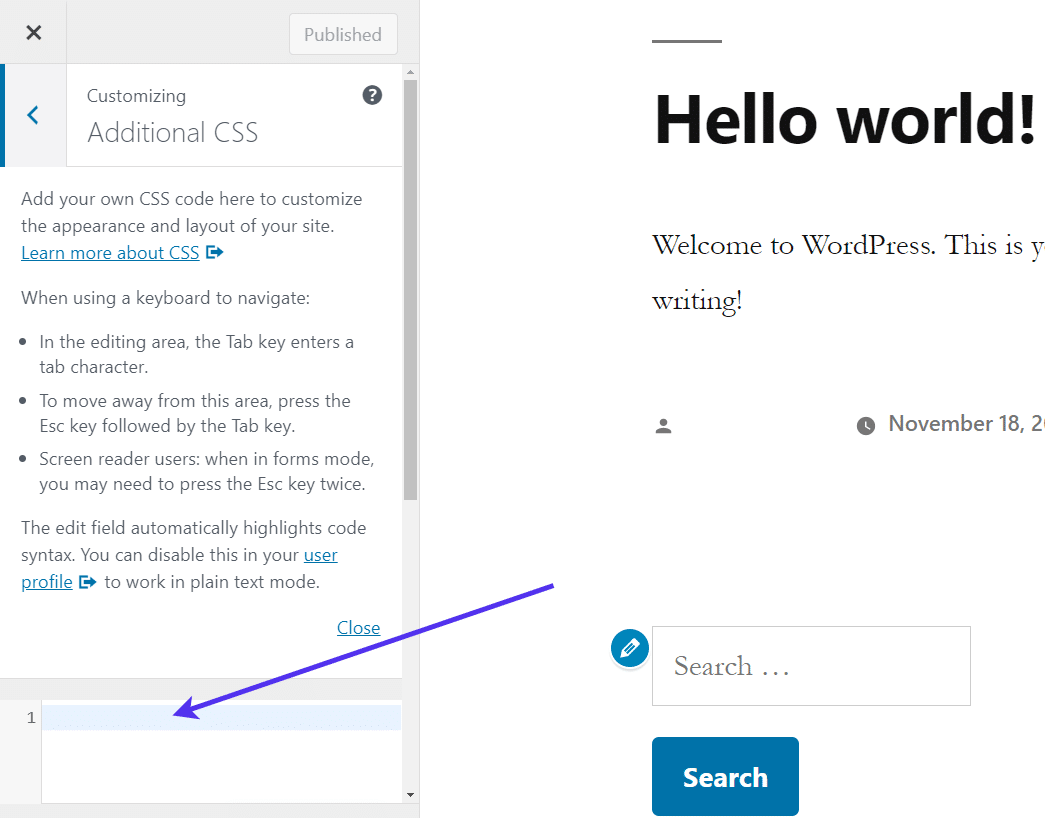
向您的WordPress网站添加额外的CSS
WordPress文件和目录结构
第一次查看WordPress文件和目录结构可能会让一些用户感到不知所措。但是,很快就会识别这些文件夹和文件以及熟悉的工具,它们可以在您身边快速修改网站元素并合并独特的代码更改以对您的网站进行高级改进。
既然您拥有对文件的完全访问权限,下一步是什么?
我们建议浏览以下默认WordPress文件列表,以便全面了解每个文件对您的网站的作用以及它们在WordPress文件夹目录中的位置。
更重要的是,文件目录的结构被很好地组织成类别,因此您只需要在一个区域中工作来调整设计元素或查看核心文件等内容。
尽管乍一看似乎令人生畏,但请继续阅读以更清楚地了解每个文件以及如何将它们用作开发过程中的宝贵工具。
WordPress核心文件
如果您已经在文章中做到了这一点,那么您已经大致了解了WordPress核心文件。
通常被称为干净或空白的WordPress安装,您最初下载用于首次安装 WordPress 的文件组构成了所谓的“WordPress核心”。
这些核心文件最终会形成您网站的管理界面,并共同向前端提供正确的内容。
存在相当多的核心文件,但一些主要文件包括:
- wp-admin
- wp-includes
- index.php
- license.txt
- readme.html
- wp-activate.php
- wp-blog-header.php
- wp-comments-post.php
- wp-config-sample.php
- wp-cron.php
- wp-links-opml.php
- wp-load.php
- wp-login.php
- wp-mail.php
- wp-settings.php
- wp-signup.php
- wp-trackback.php
- xmlrpc.php
下面是一个示例,让您了解一些核心文件的外观。这是wp-config.php文件(由WordPress提供,根据安装过程wp-config-sample.php手动更改或自动转换为wp-config.php文件)。
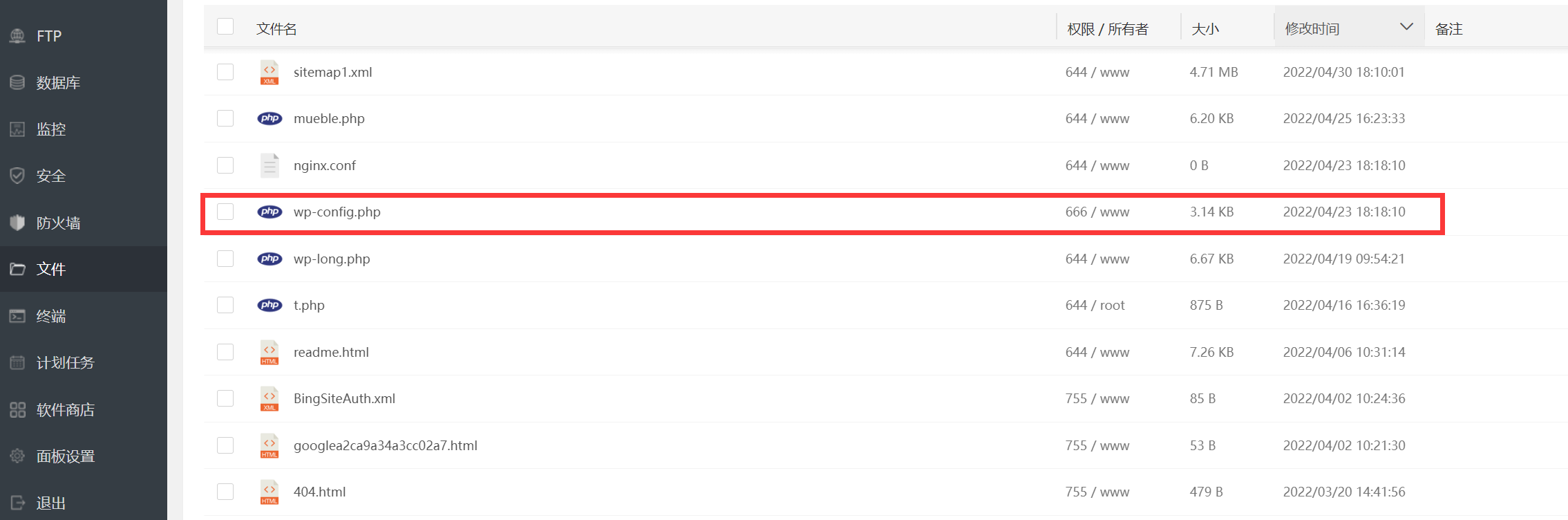
wp-config.php文件
大多数WordPress核心文件都带有注释,告诉您每个功能的作用,或者有时直接解释整个文件对您的网站的作用。
如果您计划对常见的 WordPress 错误进行故障排除并以知识渊博的洞察力在网站的后端移动,那么了解核心文件是必不可少的。更不用说,核心文件真正向您展示了WordPress如何作为一个统一的生态系统工作。
注:核心文件构成了WordPress基础的构建块。这意味着,如果您弄乱了核心文件中的某些内容,可能会导致严重错误或损坏整个网站的运行方式。因此,我们始终建议您在调整或添加站点文件之前对其进行备份,尤其是在处理核心文件时。
了解WordPress核心文件
之前列出的核心文件列表是您每次下载新的WordPress时都会得到的。可以通过解压缩WordPress安装文件或通过FTP客户端或主机仪表板访问当前文件站点文件来找到它们。
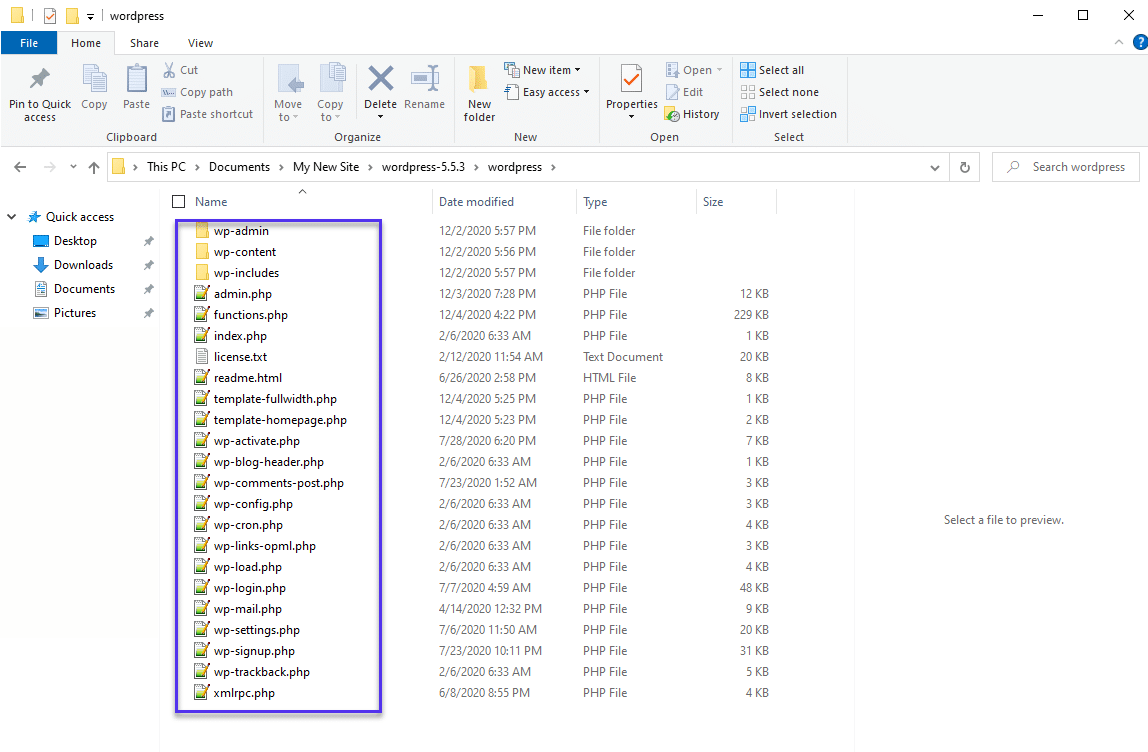
WordPress核心文件
每个文件都有其用途。有些文件比其他文件更重要,而您不必过多考虑某些文件。在以下部分中,我们将详细介绍基本核心文件,概述每个文件对您的网站的作用以及您是否有任何理由编辑这些文件。不会涵盖每个WordPress文件,只会涵盖值得注意的文件。
.htaccess文件
.htaccess文件是WordPress顶级目录的一部分,用作Apache Web服务器上的基本配置文件。您可能会注意到部分服务器找不到.htaccess文件,那是因为有些服务器使用Nginx Web服务器,它提供了比Apache更好的性能。
总的来说,Apache和Nginx都提供了类似的选项来添加特殊规则和配置重定向。
Apache Web 服务器最常用于预算共享主机,它提供配置设置来告诉您的Web服务器如何工作。在WordPress中,.htaccess文件对于控制您网站的固定链接并使它们在整个网站上看起来干净和标准化尤为重要。
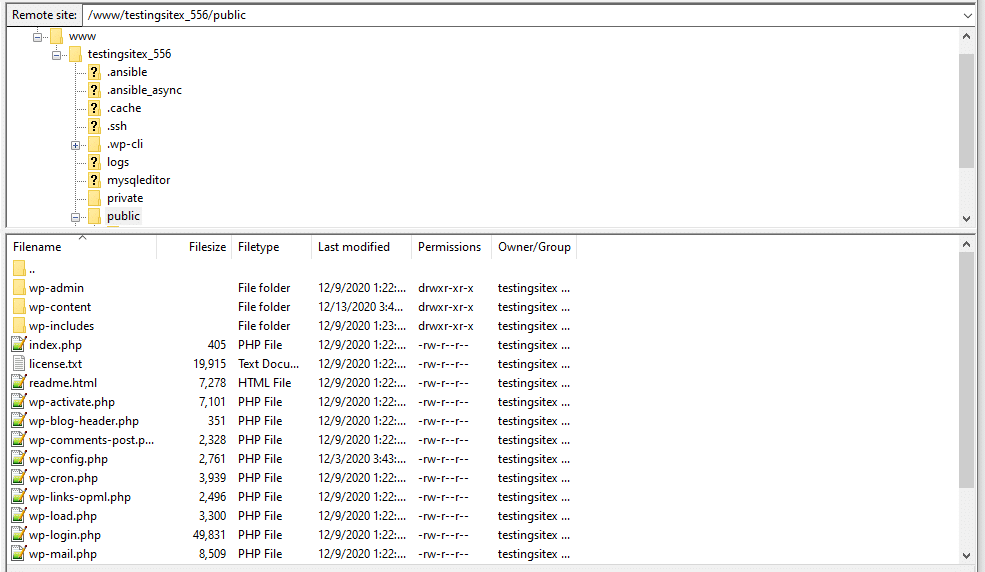 NG服务器没有 .htaccess文件
NG服务器没有 .htaccess文件
但是,对于其他主机,.htaccess文件列在顶级目录中,靠近index.php等基本要素,并在wp-admin、wp-content和wp-includes文件夹下方。
 Apache服务器上的.htaccess文件
Apache服务器上的.htaccess文件
何时使用 .htaccess 文件?
大多数情况下,.htaccess文件应该保持不变。但是,您可以通过添加或更改文件来激活多种操作和重定向。
例如,您可以在仪表板中设置重定向规则、拦截IP地址并在您的站点上设置密码,所有这些通常都可以使用标准.htaccess文件完成。
总体而言,.htaccess当您需要制定以下规则或完成这些操作时,该文件是最好的:
- 增加媒体项目和文件的最大上传大小。
- 阻止对特定IP地址的访问。
- 设置从一个URL到另一个URL的重定向。
- 向文件添加规则,以便以更有效的方式提供缓存内容。
- 将HTTP重定向到HTTPS。
wp-config.php文件
wp-config.php文件对所有WordPress用户来说都是必不可少的,而且非常有用,因为它包含所有基本的WordPress设置。这意味着wp-config.php文件可让您编辑WordPress网站的各个区域,从数据库到自动更新WordPress版本。wp-config.php如此重要的另一个原因是它提供了激活WordPress调试功能的选项,这对于将来的故障排除至关重要。
可通过FTP客户端访问,wp-config.php文件可通过转至根目录下的公共(有时称为public_html或www)文件找到。
您可以在一些主要WordPress文件夹附近找到wp-config.php文件,例如wp-cron.php和wp-comments.php.
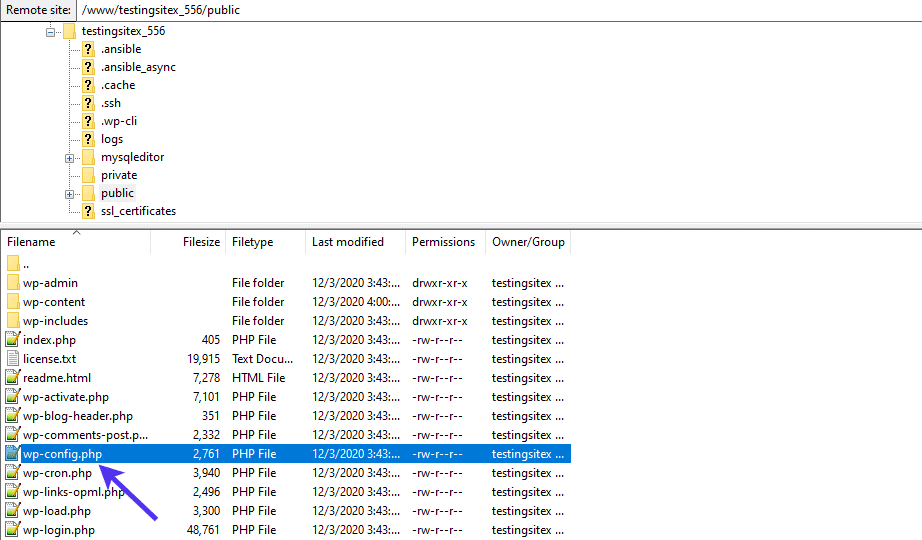
wp-config.php文件包含WordPress的全局设置
以下是wp-config.php文件的默认内容:

